登录
- 微信登录
- 手机号登录
微信扫码关注“汇帮科技”快速登录
Loading...
点击刷新
请在微信【汇帮科技】内点击授权
300秒后二维码将过期
二维码已过期,点击刷新获取新二维码
登录
登录
其他登录方式
修改日期:2025-08-28 10:00
在日常的工程设计、图纸交流或协作项目中,我们常常需要处理不同格式的CAD文件。其中,DWG作为AutoCAD默认的专有格式,虽然功能强大,却常因兼容性问题给非专业用户带来困扰。而DXF,作为一种开放的图形交换格式,具备更广泛的软件支持和系统兼容性,非常适合跨平台传输与长期存档。然而,很多设计师或初学者在面对格式转换需求时,往往因操作繁琐、转换出错或找不到合适工具而头疼。尤其当文件数量多、体积大,或急需快速交付时,手动转换几乎不可行。此时,一款高效、稳定且操作简便的转换工具,就显得尤为关键。
针对这一常见但棘手的问题,我们整理了多种实用的转换方法,既包括本地软件处理,也涵盖在线转换途径。无论你是偶尔需要转换一两个文件,还是经常要批量处理大量图纸,下面的方法都能帮你节省时间、提升效率。让我们一步步来看如何实现流畅、准确的DWG到DXF转换。

打开软件后,在首页菜单中,选择“DWG-DXF互转”功能模块。
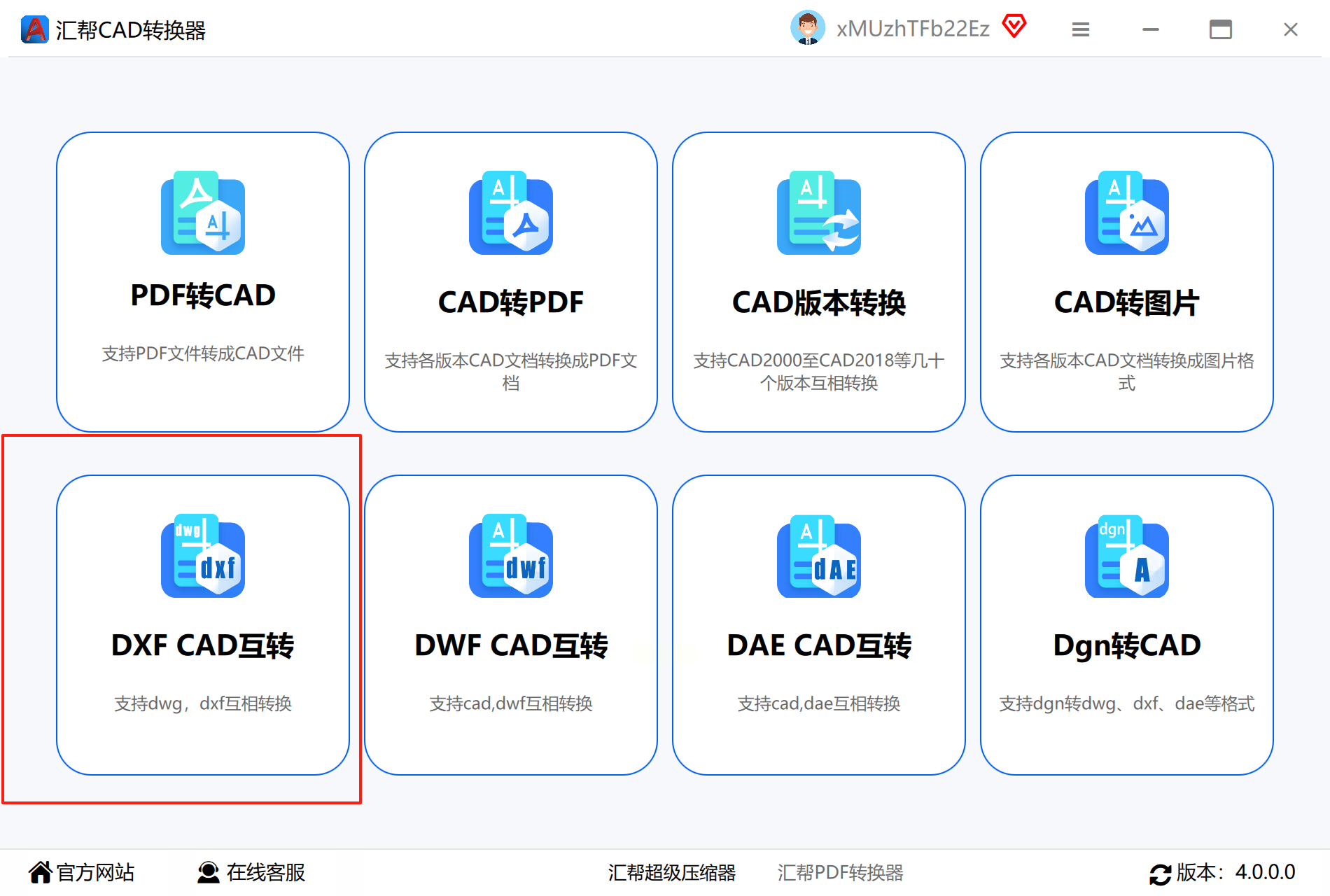
点击“添加文件”按钮,将你需要转换的DWG图纸导入到列表中。如果有多个文件,可以一次性全部选中上传。
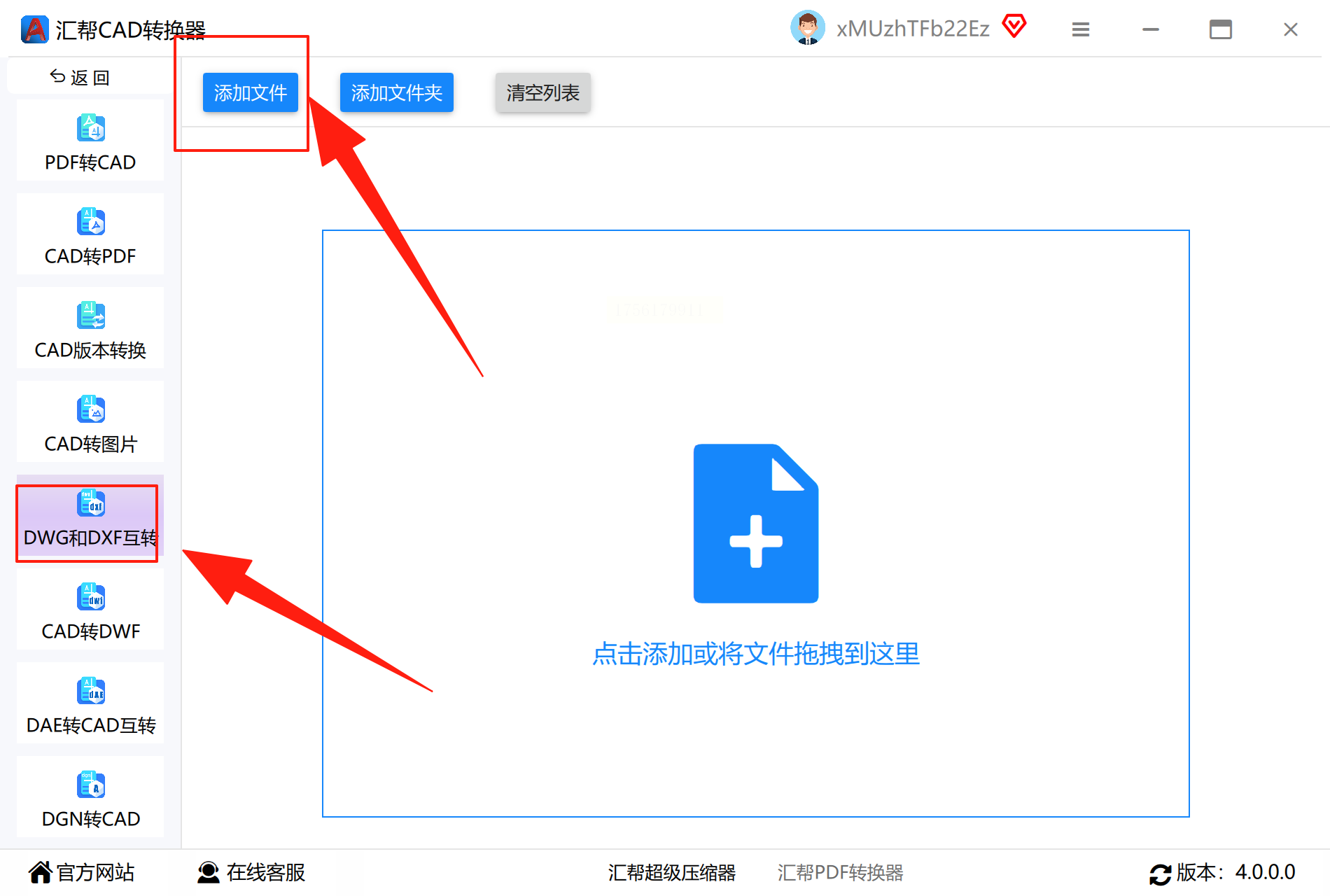
请设置输出目录,也就是转换后DXF文件的保存位置。你可以选择默认路径,也可以自定义一个新文件夹。

确认无误后,点击“开始转换”按钮,软件会自动进入处理状态。
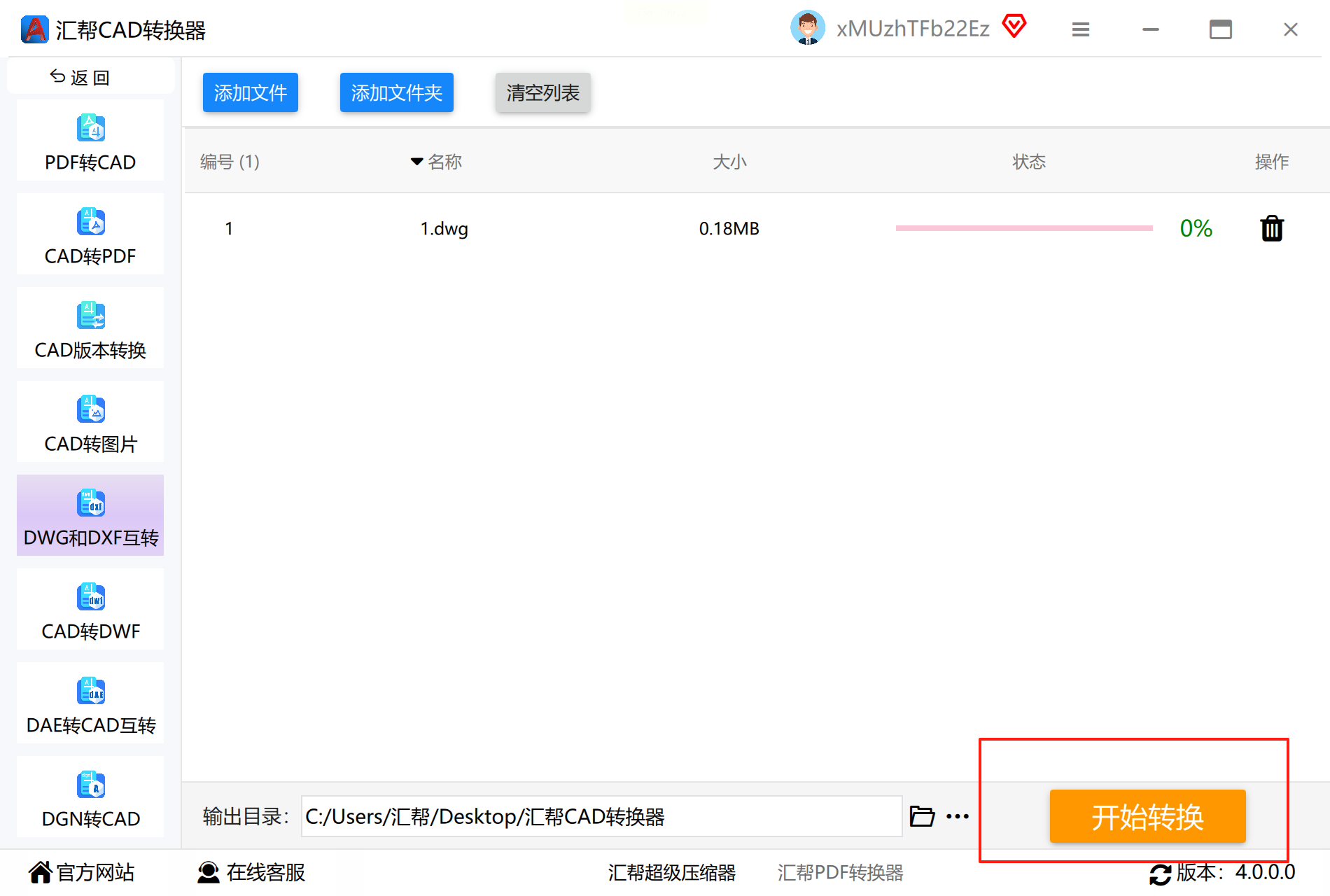
转换过程中,进度条会实时显示,你只需稍等片刻。完成之后,可以直接点击“查看文件”快速跳转到结果目录,检查转换是否成功。整个过程清晰简单,即使是新手也能轻松上手。
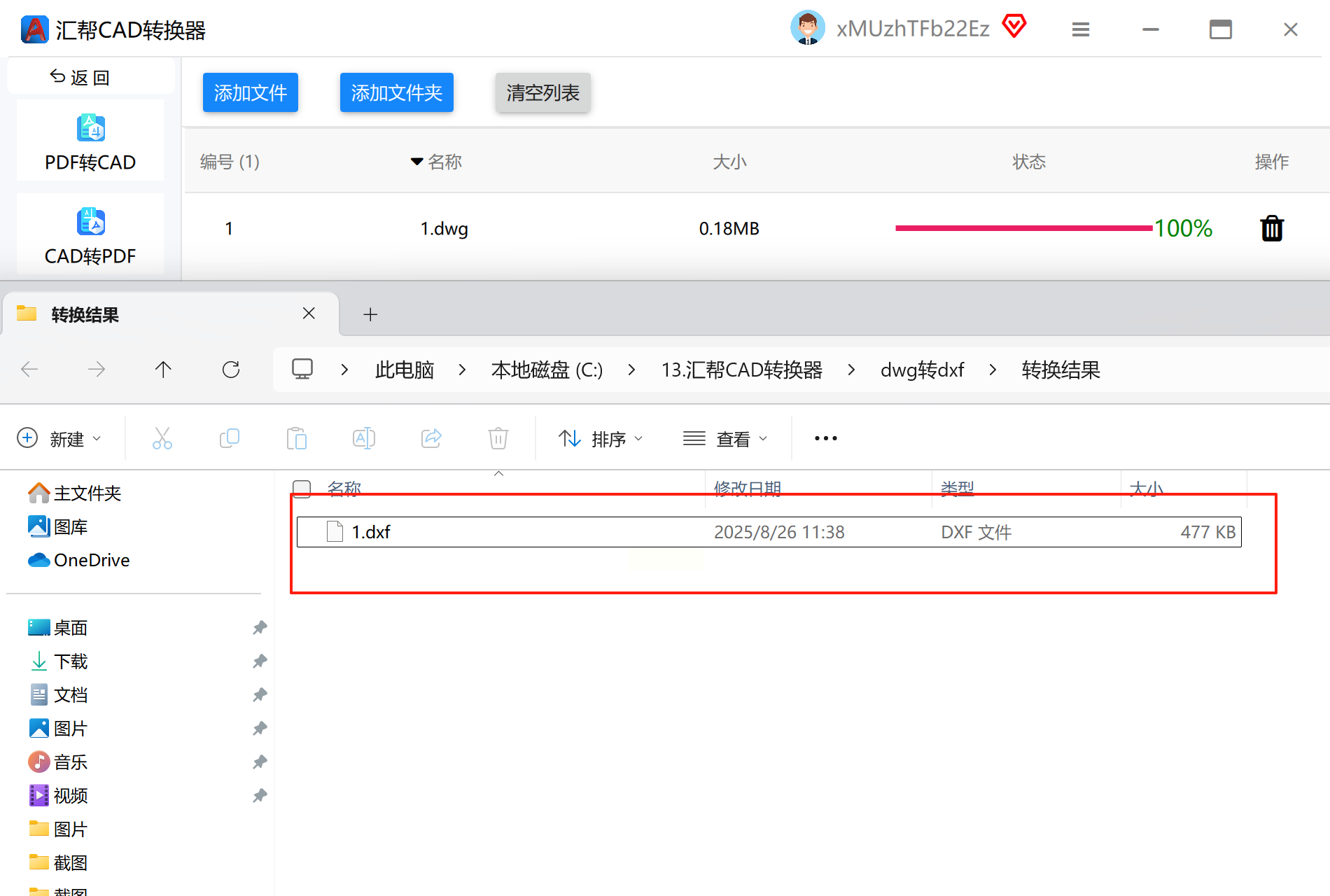
如果你习惯在本地计算机操作,不妨尝试一些专业的CAD转换工具。首先,在官网下载并安装这类软件,打开后找到“CAD转DXF”或类似的功能选项。
进入对应页面后,通过“添加文件”或拖拽方式批量导入DWG文件。
这类工具通常支持多文件同时处理,大大提升了批量转换的效率。点击软件界面中的“开始转换”按钮,系统会自动执行格式转换任务。转换结束后,软件一般会提示完成,并自动打开输出文件夹,方便用户立即查看生成的DXF文件。这种方法特别适合中到大体量的文件,稳定且不依赖网络。
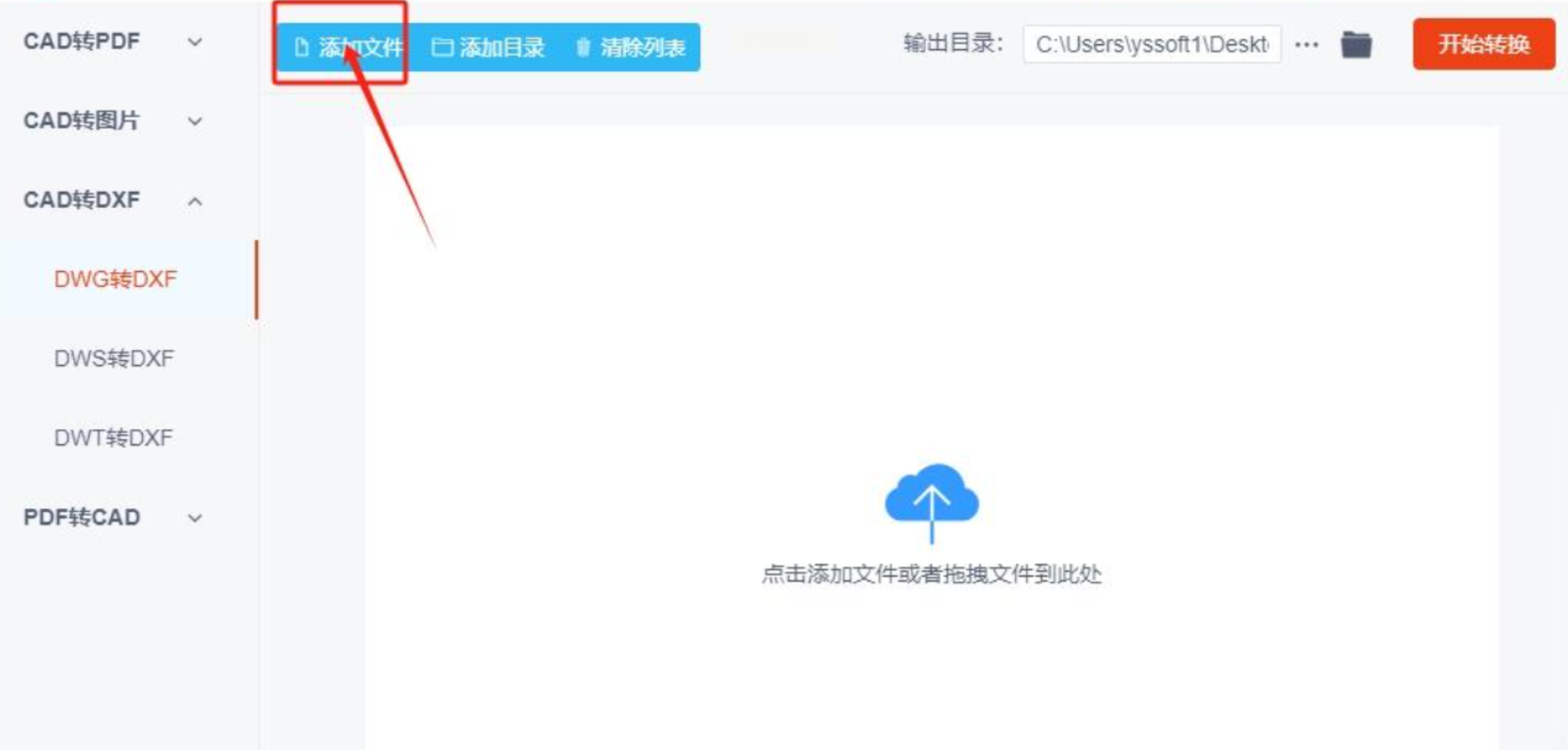
对于临时、轻量级的转换需求,在线转换平台是一个便捷的选择。在浏览器中访问可靠的CAD在线转换网站,找到“CAD版本转换”或“DWG转DXF”功能。
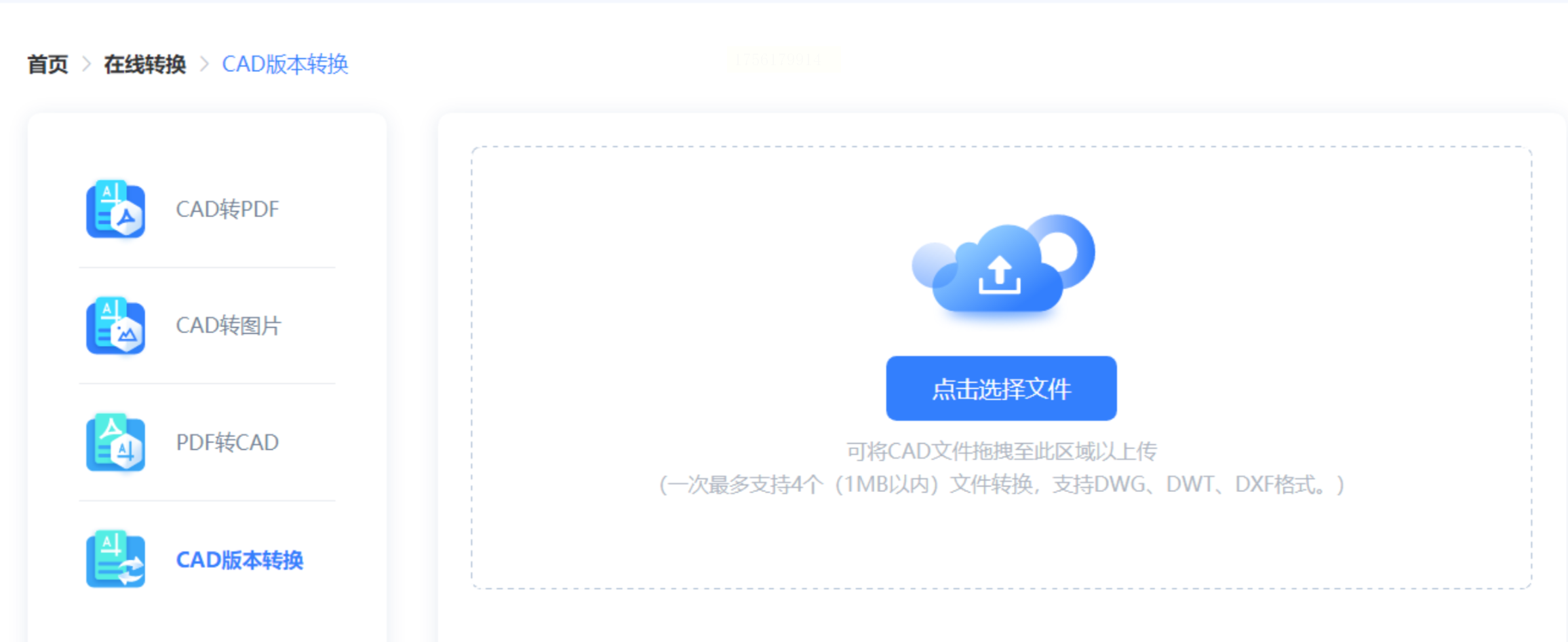
上传需要转换的文件,注意网站一般对文件大小和数量有限制,例如单文件不超过特定大小。选择输出格式为DXF,根据需要还可以设置版本号。点击“转换”按钮,等待处理完成即可下载。这种方法无需安装软件,适合应急使用,但要注意文件隐私和网络稳定性。
风云CAD转换器是另一款功能全面的工具,特别适合有批量转换需求的用户。启动软件后,进入“DWG-DXF互转”功能区。
点击“添加文件”或“添加文件夹”,可一次性导入多个DWG文件。软件支持目录批量加载,自动识别文件夹内所有符合格式的文件。
在转换前,你还可以点击“预览”按钮检查图纸内容,确保文件无误。如果需要,自定义输出路径,最后点击“开始转换”。所有文件处理完成后,状态栏会显示100%进度,点击“打开文件夹”即可查看输出的DXF文件。该工具在速度和稳定性上表现优异。
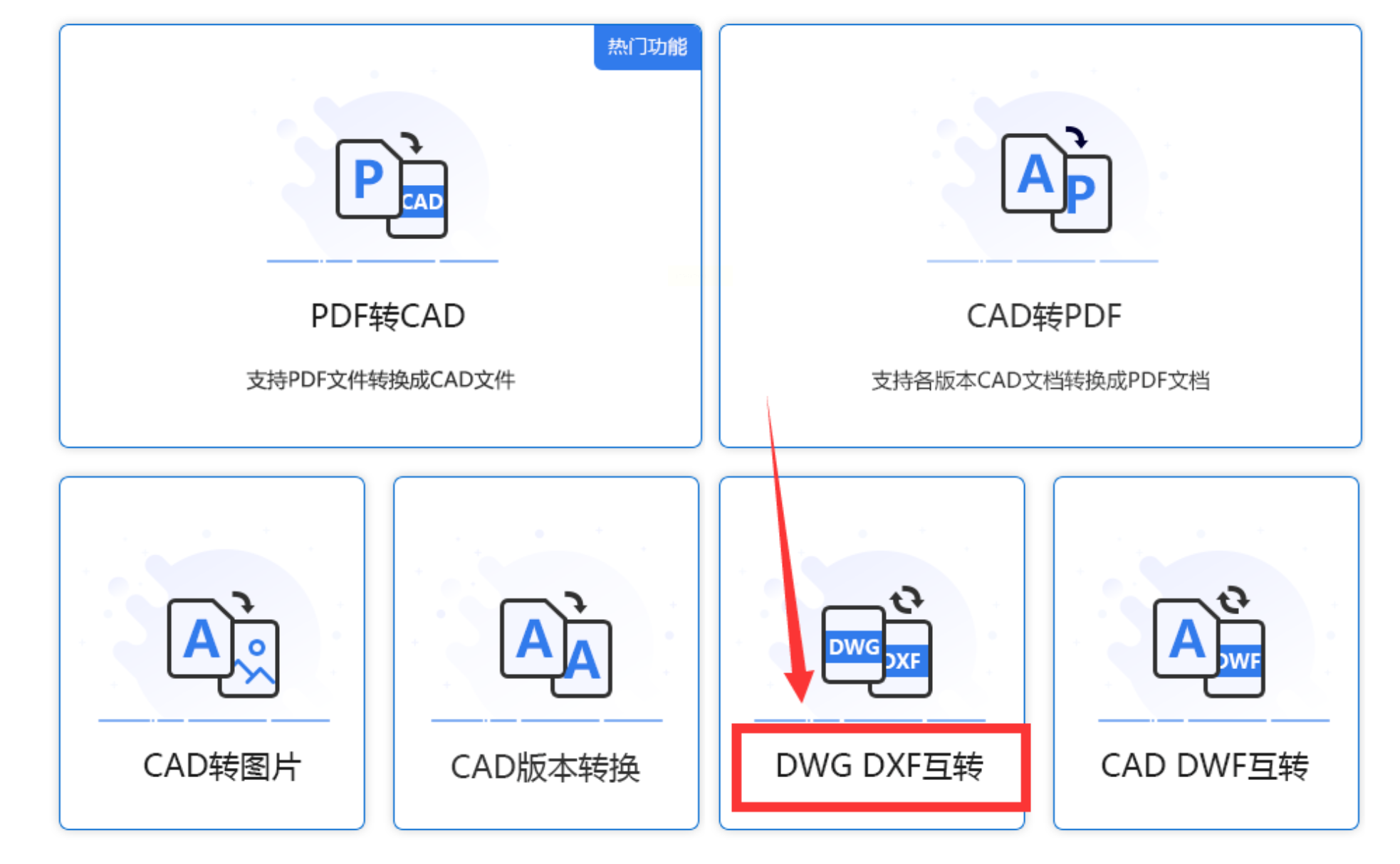
如果不想安装软件,也可以直接通过搜索引擎寻找转换服务。在浏览器中搜索“DWG转DXF在线转换”等关键词,选择信誉良好的转换网页。
上传本地DWG文件后,点击转换按钮,等待系统处理。完成后下载即可。不过需要注意的是,在线方式通常适用于小文件,且要关注网站的安全性和隐私条款。
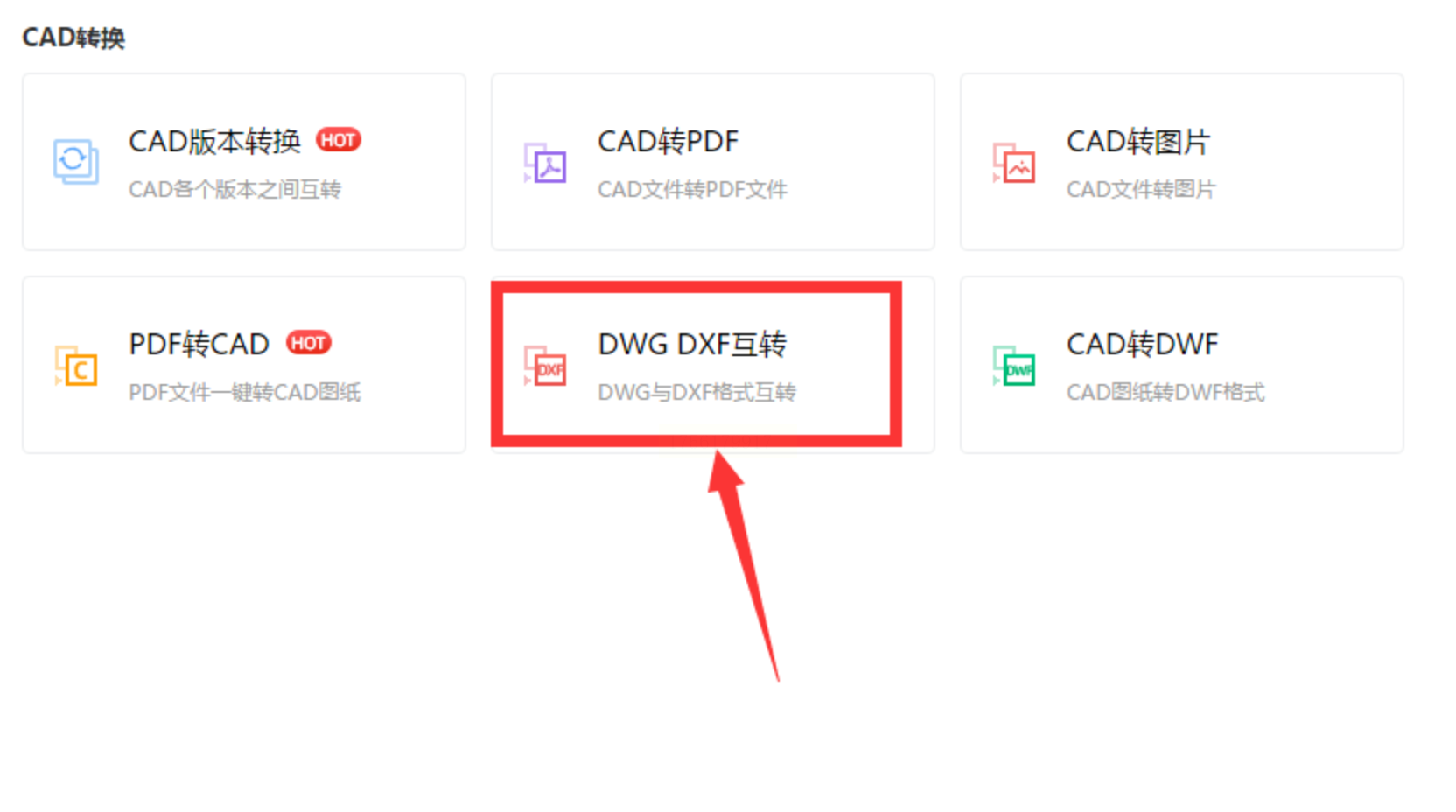
彩虹办公中心软件内置了丰富的办公工具,其中也包含CAD处理模块。安装并启动软件后,进入“CAD处理”工具箱,选择“DWG-DXF互转”工具。
通过“添加文件”导入一个或多个DWG图纸,软件支持多选批量操作。你还可以在转换前预览文件内容,甚至进行简单编辑。设置好输出路径后,点击“开始处理”,待进度完成即可在指定文件夹找到转换好的DXF文件。该工具界面友好,功能集成度高,适合多场景使用。
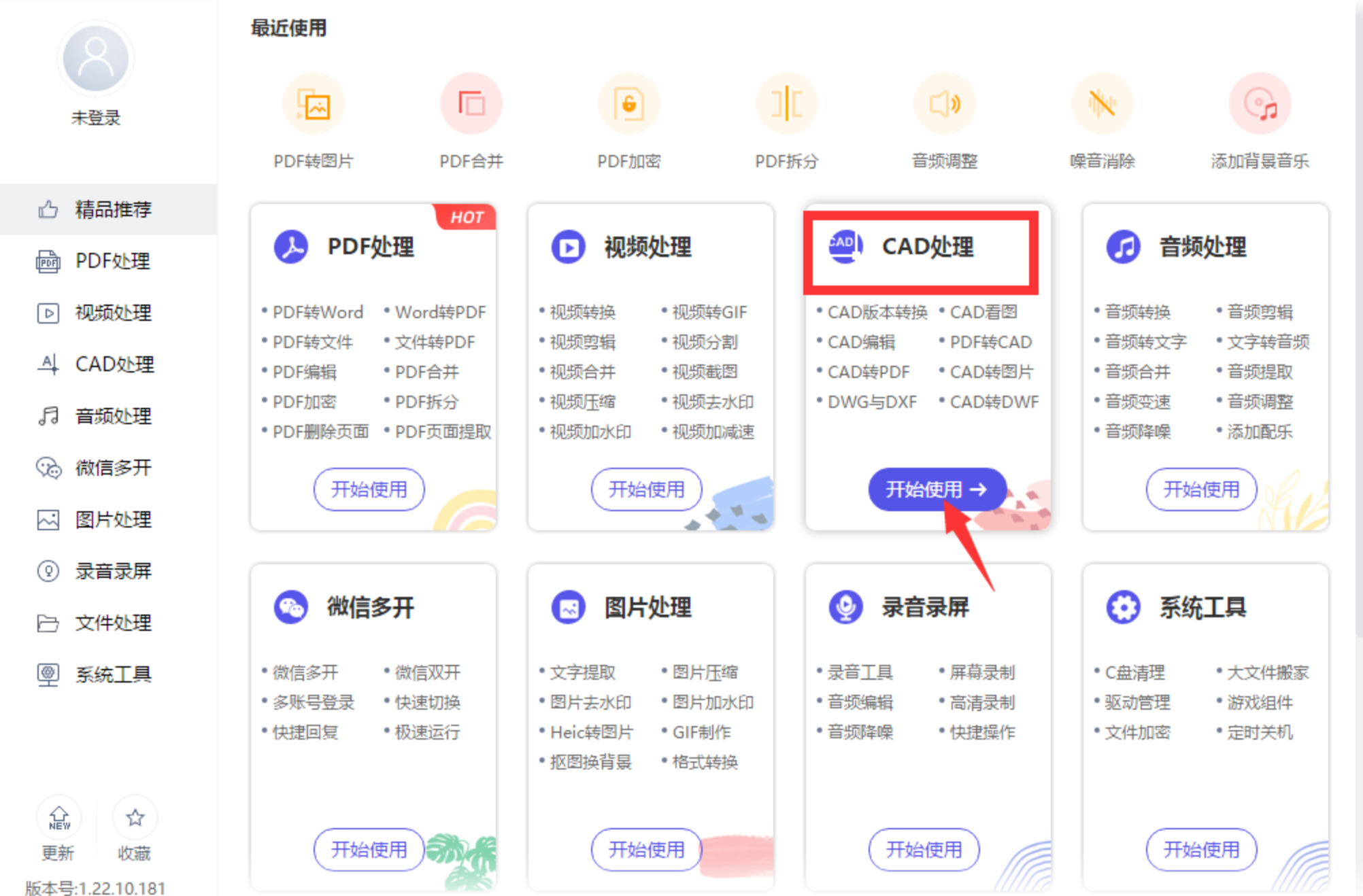
通过以上几种方法,你可以根据实际需求灵活选择最适合自己的DWG到DXF转换方案。无论是本地软件还是在线工具,高效、准确和安全始终是关键。
CAD文件转换不仅仅是格式的简单变更,它关系到设计效率、协作流畅性和项目进度。选择一款合适的转换工具,能极大减少重复劳动,让你更专注于创意与设计本身。无论你是一名工程师、设计师,还是偶尔需要处理图纸的普通用户,掌握这几招转换技巧,都将为你的工作带来实实在在的便利。
如果想要深入了解我们的产品,请到 汇帮科技官网 中了解更多产品信息!
没有找到您需要的答案?
不着急,我们有专业的在线客服为您解答!

请扫描客服二维码